Mac电脑键盘要比win系统的键盘小,发出的按键声音也不是很大,但有些用户就是喜欢按键时发出打字机一样的声音,其实Mac键盘也能做到,下面分享让Mac键盘发出打字机音效的教程。
1、打开Mac系统偏好设置,
2、在偏好设置界面,单击“辅助功能”;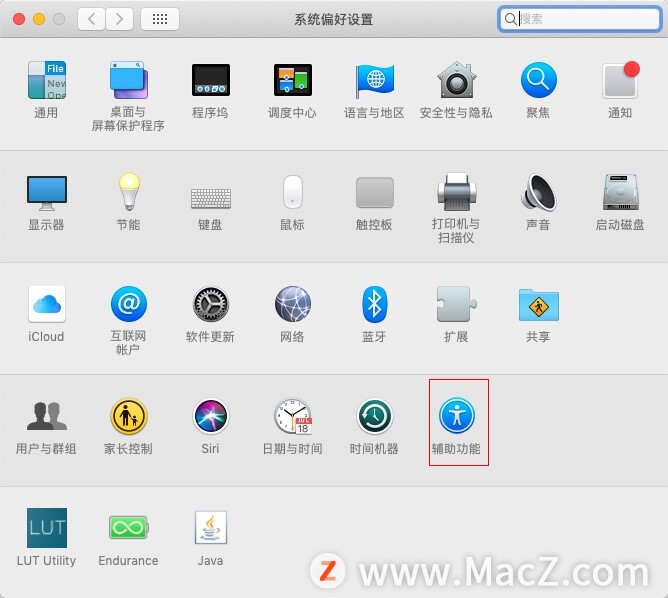
3、进入辅助功能的窗口,在窗口左边的列表里单击“键盘”;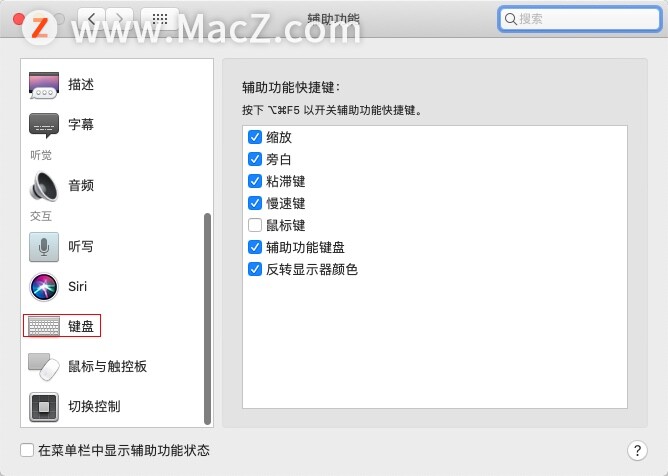 4、在窗口的右边勾选“启用慢速键”,单击后边的“选项”按钮,
4、在窗口的右边勾选“启用慢速键”,单击后边的“选项”按钮,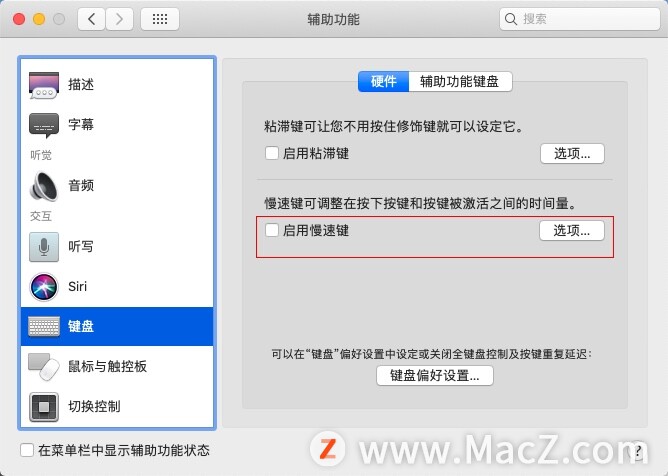 5、在弹出的弹窗中,勾选“使用按键音”,然后调整下边的“延迟时间”到最左边;
5、在弹出的弹窗中,勾选“使用按键音”,然后调整下边的“延迟时间”到最左边;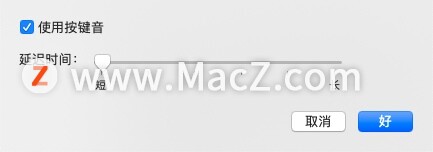 6、最后,点击“好”按钮即可完成。
6、最后,点击“好”按钮即可完成。
以上就是MacZ.com小编给您带来的Mac新手教程:如何让Mac键盘发出打字机音效,还有哪些关于macOS的操作问题,欢迎来交流。
攻略专题
查看更多-

- 《七日世界》全地图密藏位置大全一览
- 246 2025-01-27
-

- 《燕云十六声》花下眠隐藏任务攻略
- 227 2025-01-27
-

- 《最终幻想14水晶世界》乌洛萨帕宠物获得方法
- 166 2025-01-27
-

- 《最终幻想14水晶世界》猫头小鹰宠物获得方法
- 210 2025-01-27
-

- 《最终幻想14水晶世界》小刺猬获得方法
- 246 2025-01-27
-

- 《最终幻想14水晶世界》青鸟宠物获得方法
- 227 2025-01-27
热门游戏
查看更多-

- 快听小说 3.2.4
- 新闻阅读 | 83.4 MB
-

- 360漫画破解版全部免费看 1.0.0
- 漫画 | 222.73 MB
-

- 社团学姐在线观看下拉式漫画免费 1.0.0
- 漫画 | 222.73 MB
-

- 樱花漫画免费漫画在线入口页面 1.0.0
- 漫画 | 222.73 MB
-

- 亲子餐厅免费阅读 1.0.0
- 漫画 | 222.73 MB
-






